En esta oportunidad vamos a mostrar como instalar y usar LogMein en Windows XP.
Que es LogMein se preguntaran algunos?
Una herramienta, que permite hacer conexion remota a nuestra pc ya sea en la RED LAN o WAN; pero requiere de acceso a internet.
Con logmein te olvidaras de estar abriendo puertos en el router para acceder a tu PC como Terminal Server u otra herramienta que requeria un puerto de comunicación como NoIP y otros.
De seguro que te estaras preguntando y como asi podre acceder a mi PC si no tiene IP PUBLICO FIJO, bueno logmein instala un agente en tu PC que se conecta atraves de internet para acceder a tu equipo, es de seguro ni me lo preguntes tu pc tendra que estar prendida si es que quieres acceder a ella.
Nota: Hay maneras de prender un equipo conectado a la red por la tarjeta de RED (WakeOnLan); pero eso no trataremos aqui.
Requisitos
Tener una cuenta de correo, e internet
Nota se recomienda que su cuenta de usuario windows tenga una contraseña, si no la tiene al momento de la instalación se le pedira que proporcione una para acceder remotamente al equipo o PC.
Instalación
Primero ingresemos a https://secure.logmein.com/LA/home.aspx presione en [Crear una cuenta], observe la imagen.
En la seleccion de grupo de productos marque Acceso, administración y trabajo en red de LogMeIn y presione en [Continuar].
Rellene el formulario y presione en [Continuar], para que LogMein acepte su subcripción que posteriormente verificara con un Mail a su cuenta de correo que usted proporciono.
Una vez hecha la verificación Es momento de iniciar session con nuestra cuenta de correo.
Ahora vamos a agregar nuestro ordenar o PC para poder controlarlo remotamente, presionamos en [Añadir ordenador].
Selecciona el producto de acceso?
Marca LogMein Free por que el LogMein Pro2 es de pago.
Ahora empezara la instalación como un ActiveX Web sino podras descargar el instalador de LogMein como se muestra en esta imagen.
Una vez descargado carga o ejecuta el instalador de LogMein
Presiona [siguiente] para continuar.
[Acepta] los Terminos y condiciones de LogMein.
Puedes Asignar una descripción o nombre para el ordenador o PC, luego presiona [Siguiente].
En la configuracion de Proxy, si para navegar por internet haces uso de un proxi tendrias que registrarlo; pero como la mayoria no lo tienen o en las redes empresariales instalan proxys transparentes presiona [siguiente].
En los detalles de la cuenta de LogMein? ingresa los datos de tu cuenta que proporcionaste en el formulario de registro, y no te olvides de marcar LogMein Free y presiona [Siguiente].
Aqui como se puede apreciar estamos terminando con la instalación.
Bueno nuestra instalación termino exitosamente, ahora presiona en [Terminar].
Como puedes apreciar esta en la ventana del agente que instala LogMein en tu PC.
Ahora desde otra PC intentare ingresar a https://secure.logmein.com/LA/home.aspx e iniciar session.
Como se puede apreciar en nuestros ordenadores tenemos el que acabamos de añadir a nuestra cuenta LogMein. intentare acceder haciendo clic en el nombre de nuestro ordenador o PC.
Si inicialmente no tienes esta imagen de conexion pues no te preocupes debe salir una que intenta agregar un ActiveX Web para tu navegador y despues intentara acceder instalado el ActiveX.
Una vez conectado nos solicita el usuario y la contraseña de nuestra PC y presione en [Registro].
Bueno ya estamos en el panel de control remoto para acceder al equipo presione sobre [Control Remoto] para acceder al equipo.
Una ventana de advertencia nos pregunta si queremos conectar, haga clic en [Aceptar] para continuar.
Y como ven ya estamos adentro y podemos manipular la PC como si estuvieramos ahi.
Inclusive podemos bloquear el teclado para que solo nosotros podamos manejarlo e incluso mostrar una pantalla sin contenido,para que nadie por si las moscas se gane en la maquina remota lo que estamos haciendo, claro eso pondria el monitor de la PC remota en negro; pero eso nos asegura que nadie nos observa.
Ahora es momento de leer el tema de Logmein Hamachi, para darle mas usos a nuestra cuenta LogMein.
Espero que el tiempo que me tomo armar el tema sirva de algo.
Tema siguiente: http://superahacker.blogspot.com/2009/06/vpn-con-hamachi-en-windows-xp.html
Que es LogMein se preguntaran algunos?
Una herramienta, que permite hacer conexion remota a nuestra pc ya sea en la RED LAN o WAN; pero requiere de acceso a internet.
Con logmein te olvidaras de estar abriendo puertos en el router para acceder a tu PC como Terminal Server u otra herramienta que requeria un puerto de comunicación como NoIP y otros.
De seguro que te estaras preguntando y como asi podre acceder a mi PC si no tiene IP PUBLICO FIJO, bueno logmein instala un agente en tu PC que se conecta atraves de internet para acceder a tu equipo, es de seguro ni me lo preguntes tu pc tendra que estar prendida si es que quieres acceder a ella.
Nota: Hay maneras de prender un equipo conectado a la red por la tarjeta de RED (WakeOnLan); pero eso no trataremos aqui.
Requisitos
Tener una cuenta de correo, e internet
Nota se recomienda que su cuenta de usuario windows tenga una contraseña, si no la tiene al momento de la instalación se le pedira que proporcione una para acceder remotamente al equipo o PC.
Instalación
Primero ingresemos a https://secure.logmein.com/LA/home.aspx presione en [Crear una cuenta], observe la imagen.
En la seleccion de grupo de productos marque Acceso, administración y trabajo en red de LogMeIn y presione en [Continuar].
Rellene el formulario y presione en [Continuar], para que LogMein acepte su subcripción que posteriormente verificara con un Mail a su cuenta de correo que usted proporciono.
Una vez hecha la verificación Es momento de iniciar session con nuestra cuenta de correo.
Ahora vamos a agregar nuestro ordenar o PC para poder controlarlo remotamente, presionamos en [Añadir ordenador].
Selecciona el producto de acceso?
Marca LogMein Free por que el LogMein Pro2 es de pago.
Ahora empezara la instalación como un ActiveX Web sino podras descargar el instalador de LogMein como se muestra en esta imagen.
Una vez descargado carga o ejecuta el instalador de LogMein
Presiona [siguiente] para continuar.
[Acepta] los Terminos y condiciones de LogMein.
Puedes Asignar una descripción o nombre para el ordenador o PC, luego presiona [Siguiente].
En la configuracion de Proxy, si para navegar por internet haces uso de un proxi tendrias que registrarlo; pero como la mayoria no lo tienen o en las redes empresariales instalan proxys transparentes presiona [siguiente].
En los detalles de la cuenta de LogMein? ingresa los datos de tu cuenta que proporcionaste en el formulario de registro, y no te olvides de marcar LogMein Free y presiona [Siguiente].
Aqui como se puede apreciar estamos terminando con la instalación.
Bueno nuestra instalación termino exitosamente, ahora presiona en [Terminar].
Como puedes apreciar esta en la ventana del agente que instala LogMein en tu PC.
Ahora desde otra PC intentare ingresar a https://secure.logmein.com/LA/home.aspx e iniciar session.
Como se puede apreciar en nuestros ordenadores tenemos el que acabamos de añadir a nuestra cuenta LogMein. intentare acceder haciendo clic en el nombre de nuestro ordenador o PC.
Si inicialmente no tienes esta imagen de conexion pues no te preocupes debe salir una que intenta agregar un ActiveX Web para tu navegador y despues intentara acceder instalado el ActiveX.
Una vez conectado nos solicita el usuario y la contraseña de nuestra PC y presione en [Registro].
Bueno ya estamos en el panel de control remoto para acceder al equipo presione sobre [Control Remoto] para acceder al equipo.
Una ventana de advertencia nos pregunta si queremos conectar, haga clic en [Aceptar] para continuar.
Y como ven ya estamos adentro y podemos manipular la PC como si estuvieramos ahi.
Inclusive podemos bloquear el teclado para que solo nosotros podamos manejarlo e incluso mostrar una pantalla sin contenido,para que nadie por si las moscas se gane en la maquina remota lo que estamos haciendo, claro eso pondria el monitor de la PC remota en negro; pero eso nos asegura que nadie nos observa.
Ahora es momento de leer el tema de Logmein Hamachi, para darle mas usos a nuestra cuenta LogMein.
Espero que el tiempo que me tomo armar el tema sirva de algo.
Tema siguiente: http://superahacker.blogspot.com/2009/06/vpn-con-hamachi-en-windows-xp.html
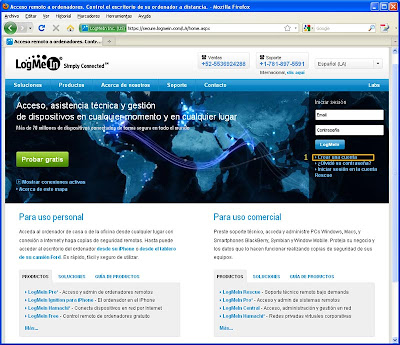
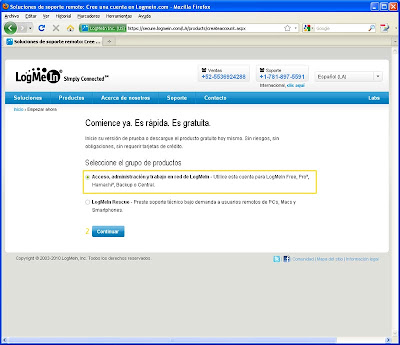
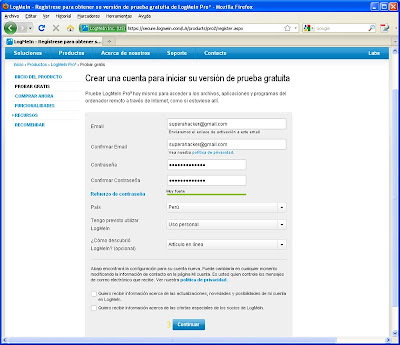
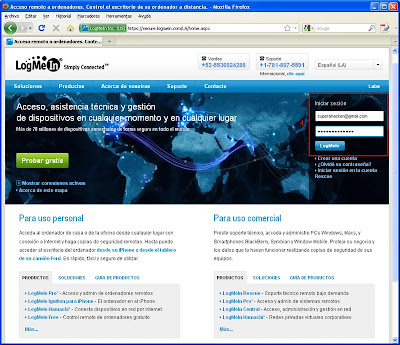
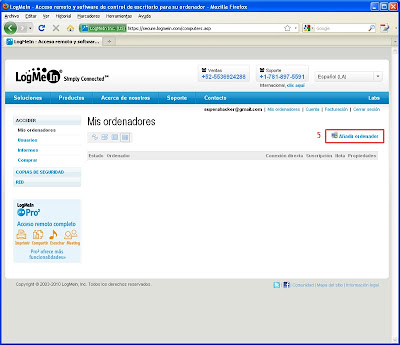
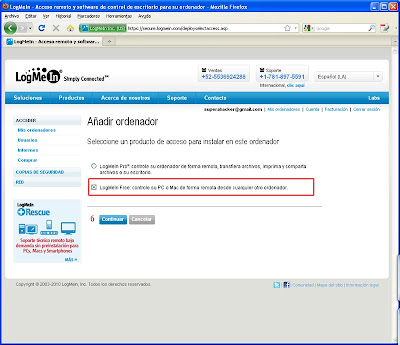
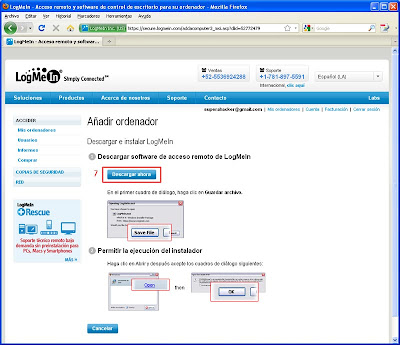
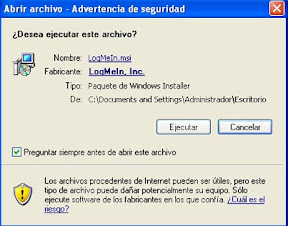
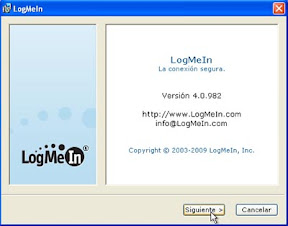
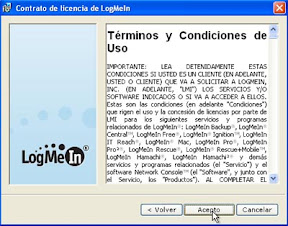
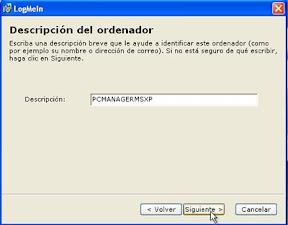
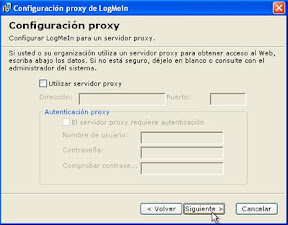
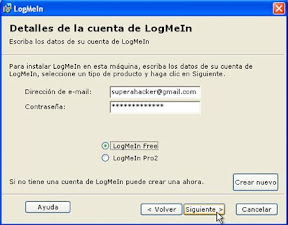

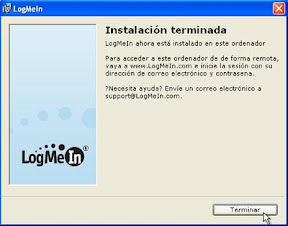
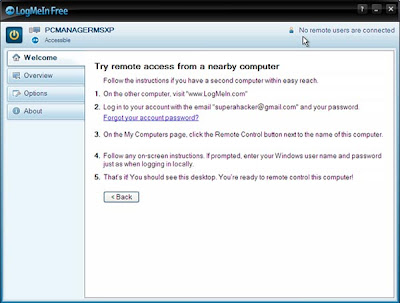
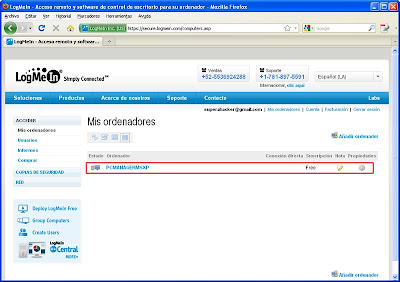
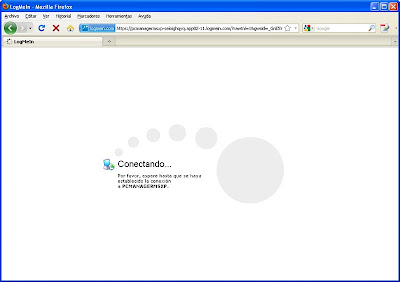
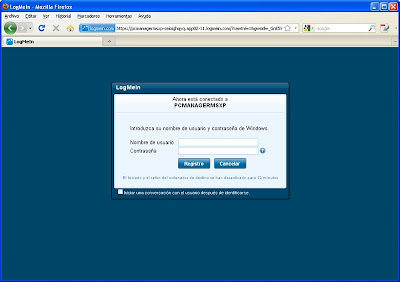
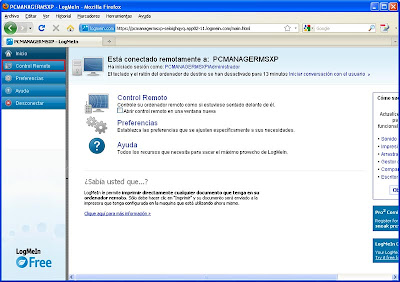
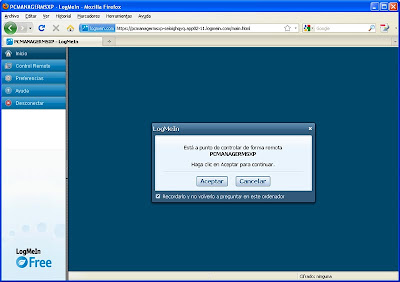
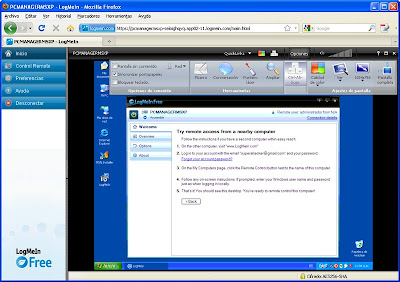
q mas parce me parecio bacano su aporte pero quisiera saber como hago para ingresar a la pc de mi primo con la ip de el le agradesco q me colabore y pss de paso q me diga como hago para quitar el mensajito q dicen q le sale a la otra persona
ResponderBorrargracias por si me puede contestar bye men gracias por la sabiduria
Hola David en este post se explica como instalar logmein como agente. para acceder sin conocer el ip del equipo. si lo que intentas es ingresar a un equipo de tu red podrias hacerlo con terminal server.
ResponderBorrarsi tu caso es ingresar a una maquina fuera de tu lan te recomiendo veas logmein o teamviewer. vuelve pronto parce